Gebruik de functie DATUM in Excel als u drie afzonderlijke waarden wilt combineren tot een datum.
De functie DATUM resulteert in het sequentiële seriële getal dat een bepaalde datum voorstelt.
Syntaxis: DATUM(jaar;maand;dag)
De syntaxis van de functie DATUM heeft de volgende argumenten:
-
Jaar Vereist. De waarde van het argument jaar kan één tot vier cijfers bevatten. Excel interpreteert het jaarargument op basis van het datumsysteem dat uw computer gebruikt. Standaard gebruikt Microsoft Excel voor Windows het datumsysteem 1900, wat betekent dat de eerste datum 1 januari 1900 is.
Tip: Gebruik voor het argument jaar vier cijfers om ongewenste resultaten te voorkomen. Als u bijvoorbeeld 07 gebruikt, kan dit het jaar 1907 of 2007 betekenen. Met vier cijfers vermijdt u verwarring.
-
Als jaar een waarde van 0 (nul) tot en met 1899 is, wordt deze waarde opgeteld bij 1900 om het jaartal te berekenen. DATE(108,1,2) resulteert bijvoorbeeld in 2 januari 2008 (1900+108).
-
Als jaar een waarde van 1900 tot en met 9999 is, wordt deze waarde als jaartal gebruikt. DATE(2008,1,2) resulteert bijvoorbeeld in 2 januari 2008.
-
Als jaar kleiner dan 0 is of 10000 of groter is, wordt de foutwaarde #GETAL! als resultaat gegeven.
-
-
Maand Verplicht. Een positief of negatief geheel getal tussen 1 en 12 dat de maand van het jaar aangeeft (januari tot december).
-
Als maandgroter is dan 12, wordt dat aantal maanden door maand opgeteld bij de eerste maand in het opgegeven jaar. Bijvoorbeeld: DATE(2008,14,2) resulteert bijvoorbeeld in het seriële getal voor 2 februari 2009.
-
Als maand kleiner is dan 1, wordt dat aantal maanden plus 1 door maand afgetrokken van de eerste maand in het opgegeven jaar. Bijvoorbeeld: DATE(2008,-3,2) resulteert bijvoorbeeld in het seriële getal voor 2 september 2007.
-
-
dag Verplicht. Een positief of negatief geheel getal tussen 1 en 31 dat de dag van de maand aangeeft.
-
Alsdag groter is dan het aantal dagen in de opgegeven maand, wordt dat aantal dagen door dag opgeteld bij de eerste dag van de maand. Bijvoorbeeld: DATE(2008,1,35) resulteert bijvoorbeeld in het seriële getal voor 4 februari 2008.
-
Als dag kleiner is dan 1, wordt dat aantal dagen plus 1 door dagafgetrokken van de eerste dag in de maand. Bijvoorbeeld: DATE(2008,1,-15) resulteert bijvoorbeeld in het seriële getal voor 16 december 2007.
-
Opmerking: In Excel worden datums opgeslagen als seriële getallen, zodat ze in berekeningen kunnen worden gebruikt. 1 januari 1900 is het seriële getal 1 en 1 januari 2008 is het seriële getal 39448 omdat deze datum 39.447 dagen na 1 januari 1900 valt. U moet de getalnotatie wijzigen (Celeigenschappen) om een datum als zodanig weer te geven.
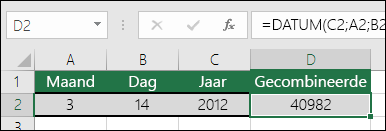
Syntaxis: DATUM(jaar;maand;dag)
Bijvoorbeeld: met =DATUM(C2;A2;B2) worden het jaar uit cel C2, de maand uit cel A2 en de dag uit cel B2 gecombineerd en als een datum in één cel geplaatst. In het onderstaande voorbeeld ziet u het uiteindelijke resultaat in cel D2.
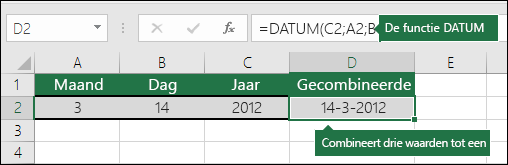
Wilt u datums invoegen zonder een formule te gebruiken? Geen probleem. U kunt de huidige datum en tijd invoegen in een cel of u kunt een datum invoegen die wordt bijgewerkt. U kunt gegevens ook automatisch in werkbladcellen invullen.
-
Klik met de rechtermuisknop op de cellen die u wilt wijzigen. Op een Mac houdt u Ctrl ingedrukt terwijl u op de cellen klikt.
-
Klik op het tabblad Start op Opmaak > Celeigenschappen of druk op Ctrl+1 (Command+1 op een Mac).
-
3. Kies de gewenste Landinstelling (Locatie) en datumindeling.
-
Zie Een datum weergeven in de gewenste notatie voor meer informatie over het opmaken van datums.
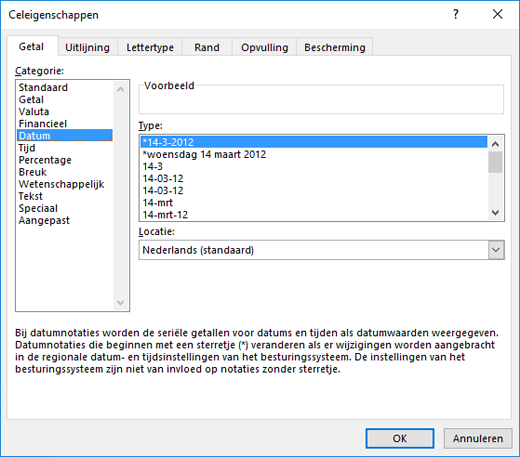
U kunt de functie DATUM gebruiken om een datum te maken die is gebaseerd op de datum van een andere cel. U kunt bijvoorbeeld de functies JAAR, MAAND en DAG gebruiken om een jubileumdatum te maken die is gebaseerd op een andere cel. Stel dat de eerste dag van een werknemer op het werk 10-10-2016 is; de functie DATE kan worden gebruikt om zijn vijfde verjaardagsdatum vast te stellen:
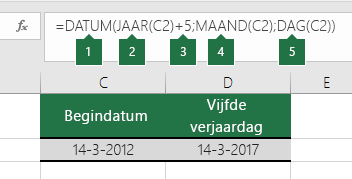
-
Met de functie DATUM wordt een datum gemaakt.
=DATUM(JAAR(C2)+5;MAAND(C2);DAG(C2))
-
De functie JAAR kijkt naar cel C2 en haalt de waarde '2012' op.
-
Vervolgens wordt met '+5' vijf jaar opgeteld, waarna '2017' als de jubileumdatum in cel D2 wordt ingesteld.
-
De functie MAAND haalt de '3' op uit C2. Hiermee wordt '3' als de maand in cel D2 ingesteld.
-
De functie DAG haalt '14' op uit C2. Hiermee wordt '14' als de dag in cel D2 ingesteld.
Als u een bestand opent dat afkomstig is uit een ander programma, probeert Excel datums in de gegevens te herkennen. Soms worden de datums niet herkend. Dit kan komen doordat de getallen er niet als een standaarddatum uitzien of doordat de gegevens zijn opgemaakt als tekst. Als dit het geval is, kunt u de functie DATUM gebruiken om de gegevens te converteren naar datums. In de volgende afbeelding bevat cel C2 een datum in de notatie JJJJMMDD. Daarnaast is de datum opgemaakt als tekst. De functie DATUM is in combinatie met de functies LINKS, MIDDEN en RECHTS gebruikt om de gegevens te converteren naar een datum.
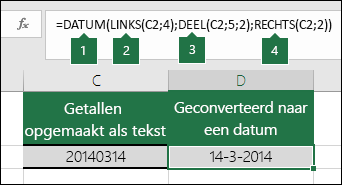
-
Met de functie DATUM wordt een datum gemaakt.
=DATUM(LINKS(C2;4);MIDDEN(C2;5;2);RECHTS(C2;2))
-
De functie LINKS kijkt naar cel C2 en haalt de eerste vier tekens vanaf de linkerkant op. Dit resulteert in '2014' als het jaar van de geconverteerde datum in cel D2.
-
De functie DEEL kijkt naar cel C2. Beginnend bij het 5e teken haalt de functie vervolgens 2 tekens naar rechts op. Dit resulteert in '03' als de maand van de geconverteerde datum in cel D2. Omdat de notatie van D2 is ingesteld op Datum, wordt de '0' niet opgenomen in het uiteindelijke resultaat.
-
De functie RECHTS kijkt naar cel C2 en neemt beginnend bij de rechterkant de eerste twee tekens op, waarna naar links wordt gekeken. Dit resulteert in '14' als de dag van de datum in cel D2.
Als u een latere of eerdere datum wilt gebruiken op basis van een bepaald aantal dagen, kunt u gewoon het aantal dagen toevoegen aan of aftrekken van de waarde of celverwijzing die de datum bevat.
In het volgende voorbeeld bevat de cel A5 de datum die we met 7 dagen willen wijzigen (de waarde in C5).
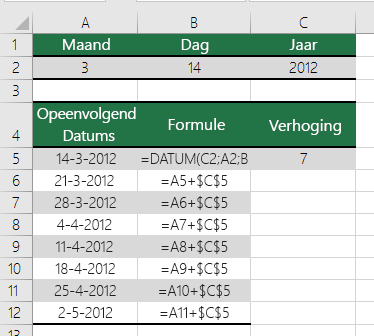
Zie ook
Datums bij elkaar optellen of van elkaar aftrekken
De huidige datum en tijd invoegen in een cel
Gegevens in werkbladcellen automatisch doorvoeren
Datum- en tijdfuncties (overzicht)










